
മിക്കപ്പോഴും, ഓപ്പറേറ്റിംഗ് സിസ്റ്റം ഇൻസ്റ്റാൾ ചെയ്തതിനുശേഷം വീഡിയോ കാർഡിനായുള്ള ഡ്രൈവർ ആവശ്യമാണ് അല്ലെങ്കിൽ അനുബന്ധ ഘടകം ഏറ്റെടുക്കുന്നതിന്. ഇത് ചെയ്യരുതെന്ന് ഇല്ലെങ്കിൽ, അത് പരമാവധി പ്രകടനം നൽകില്ല. അവതരിപ്പിച്ച സോഫ്റ്റ്വെയർ ഇൻസ്റ്റാൾ ചെയ്യുന്നതിന് നിരവധി മാർഗങ്ങളുണ്ട്. എഎംഡി റേഡിയൻ എച്ച്ഡി 7640 ജി ഗ്രാഫിക്സ് അഡാപ്റ്ററിനായി ഇത് എങ്ങനെ ചെയ്യാമെന്ന് ലേഖനം പറയും.
AMD RADOON HD 7640G നായുള്ള ഇൻസ്റ്റാളേഷൻ ഡ്രൈവർ
ഇപ്പോൾ ഡ്രൈവർ തിരയാനും ഇൻസ്റ്റാൾ ചെയ്യുന്നതിനുമുള്ള എല്ലാ രീതികളും official ദ്യോഗിക വിഭവങ്ങൾ ഉപയോഗിക്കുന്നത് മുതൽ പ്രത്യേക വിൻഡോസ് സിസ്റ്റം പ്രോഗ്രാമുകളുമായി അവസാനിക്കും.രീതി 1: എഎംഡി വെബ്സൈറ്റ്
എഎംഡി നിർമ്മാതാവ് റിലീസ് മുതൽ ഓരോ ഉൽപ്പന്നത്തെയും പിന്തുണയ്ക്കുന്നു. അതിനാൽ, ഈ കമ്പനിയുടെ വെബ്സൈറ്റിൽ എഎംഡി റേഡിയൻ എച്ച്ഡി 7600 ഗ്രാം സോഫ്റ്റ്വെയർ ഡ download ൺലോഡ് ചെയ്യാൻ അവസരമുണ്ട്.
എഎംഡി കമ്പനി വെബ്സൈറ്റ്
- മുകളിലുള്ള റഫറൻസ് വഴി എഎംഡി സൈറ്റിലേക്ക് പ്രവേശിക്കുക.
- സൈറ്റിന്റെ മുകളിലുള്ള അതേ പേരിന്റെ ബട്ടണിൽ ക്ലിക്കുചെയ്ത് "ഡ്രൈവറുകളും പിന്തുണയും" വിഭാഗത്തിലേക്ക് പോകുക.
- അടുത്തതായി, ഒരു പ്രത്യേക ചോദ്യാവലിയിൽ നിങ്ങൾ എഎംഡി റേഡിയൻ എച്ച്ഡി 7640 ഗ്രാം വീഡിയോ ഡാറ്റ തിരഞ്ഞെടുക്കേണ്ടതുണ്ട്.
- ഘട്ടം 1 - ലാപ്ടോപ്പിന്റെ കാര്യത്തിൽ നിങ്ങൾ ഒരു പിസി അല്ലെങ്കിൽ "നോട്ട്ബുക്ക് ഗ്രാഫിക്സ്" ഉപയോഗിക്കുകയാണെങ്കിൽ "ഡെസ്ക്ടോപ്പ് ഗ്രാഫിക്സ്" തിരഞ്ഞെടുക്കുക.
- ഘട്ടം 2 - ഈ സാഹചര്യത്തിൽ "റേഡിയൻ എച്ച്ഡി സീരീസ്" എന്നതിൽ ഒരു വീഡിയോ അഡാപ്റ്റർ സീരീസ് തിരഞ്ഞെടുക്കുക.
- ഘട്ടം 3 - മോഡൽ നിർണ്ണയിക്കുക. എഎംഡി റേഡിയൻ എച്ച്ഡി 7640 ഗ്രാം, നിങ്ങൾ "റേഡിയൻ എച്ച്ഡി 7600 സീരീസ് പിസി" വ്യക്തമാക്കണം.
- ഘട്ടം 4 - പട്ടികയിൽ നിന്ന്, നിങ്ങൾ ഉപയോഗിക്കുന്ന ഓപ്പറേറ്റിംഗ് സിസ്റ്റത്തിന്റെ പതിപ്പ് തിരഞ്ഞെടുക്കുക, അതിന്റെ ഡിസ്ചാർജ്.
- ഡ download ൺലോഡ് പേജിലേക്ക് പോകാൻ "ഡിസ്പ്ലേ ഫലങ്ങൾ" ബട്ടൺ ക്ലിക്കുചെയ്യുക.
- താഴെയുള്ള ടേബിളിൽ നിന്ന് താഴേക്ക് സ്ക്രോൾ ചെയ്യുക, ഡ download ൺലോഡുചെയ്തതിന് ഡ്രൈവർ പതിപ്പ് തിരഞ്ഞെടുത്ത് "ഡ download ൺലോഡ്" ബട്ടൺ ക്ലിക്കുചെയ്യുക. അവസാന പതിപ്പ് തിരഞ്ഞെടുക്കാൻ ശുപാർശ ചെയ്യുന്നു, പക്ഷേ സ്ഥിരതയുള്ള ജോലിക്ക് ഉറപ്പ് നൽകുന്നതിനാൽ ബീറ്റയുടെ കൂട്ടവും ഇല്ലാതെ ശുപാർശ ചെയ്യുന്നു.
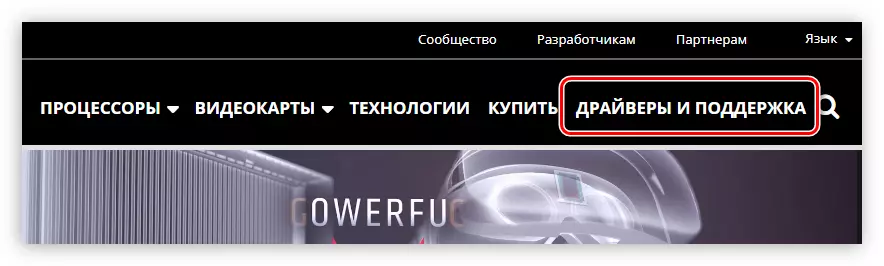
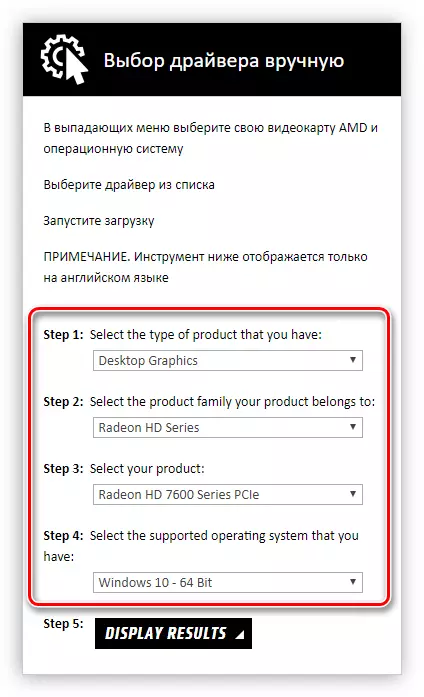
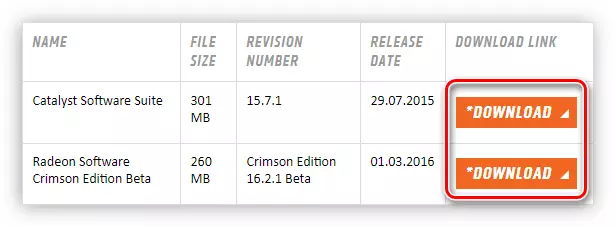
കമ്പ്യൂട്ടറിലെ ഡ്രൈവർ ഡൗൺലോഡുചെയ്യുന്ന പ്രക്രിയ ആരംഭിക്കും. അത് അവസാനിക്കാൻ നിങ്ങൾ കാത്തിരിക്കുകയും നേരിട്ട് ഇൻസ്റ്റാളേഷനിലേക്ക് പോകുകയും വേണം.
- ഡൗൺലോഡുചെയ്ത ഫയൽ സ്ഥിതിചെയ്യുന്ന ഫോൾഡർ തുറന്ന് അഡ്മിൻ അവകാശങ്ങൾ ഉപയോഗിച്ച് പ്രവർത്തിപ്പിക്കുക.
- ലക്ഷ്യസ്ഥാന ഫോൾഡർ ഫീൽഡിൽ, ഇൻസ്റ്റാളേഷനായി താൽക്കാലിക പ്രോഗ്രാം ഫയലുകൾ പായ്ക്ക് ചെയ്യാത്ത ഫോൾഡർ വ്യക്തമാക്കുക. കീബോർഡിൽ നിന്നുള്ള പാതയിലൂടെ അല്ലെങ്കിൽ "ബ്ര rowse സ്" ബട്ടൺ ക്ലിക്കുചെയ്ത് നിങ്ങൾക്ക് ഇത് ചെയ്യാൻ കഴിയും ബട്ടൺ ക്ലിക്കുചെയ്ത് "എക്സ്പ്ലോറർ" വിൻഡോയിൽ ഫോൾഡർ തിരഞ്ഞെടുക്കുന്നു.
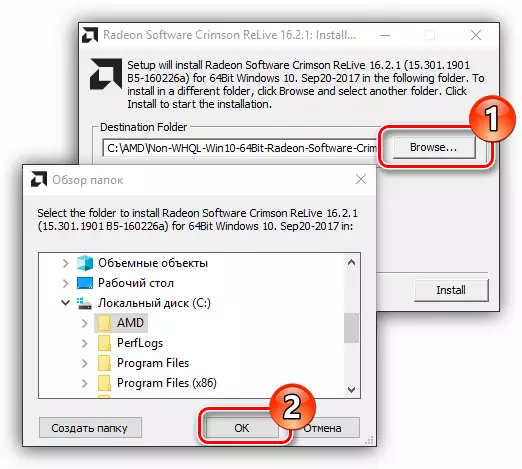
കുറിപ്പ്: സ്ഥിരസ്ഥിതി ഇൻസ്റ്റാളേഷൻ സജ്ജമാക്കാൻ സ്ഥിരസ്ഥിതി ഫോൾഡർ ഉപേക്ഷിക്കാൻ ശുപാർശ ചെയ്യുന്നു, ഭാവിയിൽ ഇത് പരാജയപ്പെട്ട അപ്ഡേറ്റിന്റെ അപകടസാധ്യത കുറയ്ക്കുകയോ ഡ്രൈവർ ഇല്ലാതാക്കുകയോ ചെയ്യും.
- "ഇൻസ്റ്റാൾ ചെയ്യുക" ക്ലിക്കുചെയ്യുക.
- എല്ലാ ഫയലുകളും നിങ്ങൾ വ്യക്തമാക്കിയ ഫോൾഡറിലേക്ക് പകർത്തുന്നതുവരെ കാത്തിരിക്കുക. എക്സിക്യൂഷൻ സൂചകം നോക്കുമ്പോൾ നിങ്ങൾക്ക് ഈ പ്രക്രിയ ട്രാക്കുചെയ്യാനാകും.
- എഎംഡി റേഡിയൻ എച്ച്ഡി 7640g വീഡിയോ കാർഡിനായി ഡ്രൈവർ ഇൻസ്റ്റാളർ തുറക്കും, ഇൻസ്റ്റാളേഷൻ വിസാർഡ് വിവർത്തനം ചെയ്ത് "അടുത്തത്" ക്ലിക്കുചെയ്യുകയും നിങ്ങൾ ഭാഷ തിരഞ്ഞെടുക്കേണ്ടതുണ്ട്.
- ഇപ്പോൾ നിങ്ങൾ ഇൻസ്റ്റാളേഷൻ തരം തീരുമാനിക്കേണ്ടതുണ്ട്. "വേഗത്തിൽ", "കസ്റ്റം" എന്നിവ തിരഞ്ഞെടുക്കാൻ രണ്ട് ഓപ്ഷനുകൾ വാഗ്ദാനം ചെയ്യുന്നു. "ഫാസ്റ്റ്" തിരഞ്ഞെടുക്കുന്നതിലൂടെ, എല്ലാ അപ്ലിക്കേഷൻ ഫയലുകളും പായ്ക്ക് ചെയ്യാവുന്ന ഫോൾഡർ മാത്രമേ നിങ്ങൾക്ക് വ്യക്തമാക്കൂ, കൂടാതെ "അടുത്തത്" ബട്ടൺ ക്ലിക്കുചെയ്യുക. അതിനുശേഷം, ഇൻസ്റ്റാളേഷൻ പ്രക്രിയ ഉടൻ ആരംഭിക്കും. നിങ്ങൾ സ്വയം സജ്ജമാക്കിയ എല്ലാ പാരാമീറ്ററുകളും വ്യക്തമാക്കാൻ "കസ്റ്റം" മോഡ് നിങ്ങളെ അനുവദിക്കുന്നു, അതിനാൽ ഞങ്ങൾ ഇത് കൂടുതൽ വിശദമായി വിശകലനം ചെയ്യും.
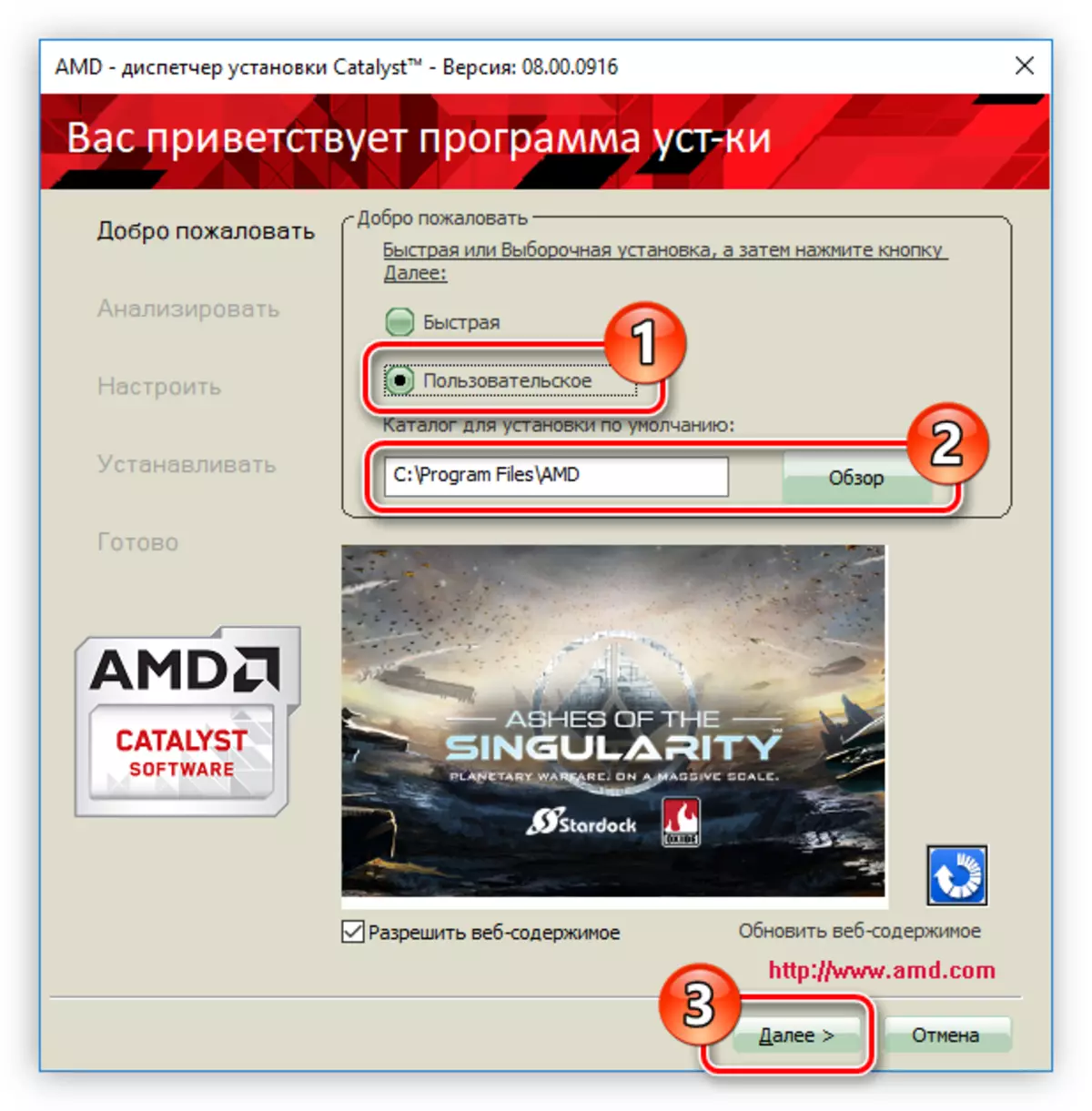
കുറിപ്പ്: ഇൻസ്റ്റാൾ ചെയ്ത ഉൽപ്പന്നങ്ങൾ ഉപയോഗിക്കുമ്പോൾ പരസ്യ ബാനറുകൾ ഒഴിവാക്കാൻ "വെബ് ഉള്ളടക്കത്തെ അനുവദിക്കുക" എന്നതിൽ നിന്ന് നിങ്ങൾക്ക് ചെക്ക്ബോക്സ് നീക്കംചെയ്യാം.
- സിസ്റ്റം വിശകലനം നടത്തുന്നതുവരെ കാത്തിരിക്കുക.
- അടുത്ത ഘട്ടത്തിൽ, എഎംഡി ഡിസ്പ്ലേ ഡ്രൈവർ, എഎംഡി കാറ്റലിസ്റ്റ് കൺട്രോൾ സെന്റർ ഇനങ്ങൾ വരെ ഒരു ടിക്ക് ഉപേക്ഷിക്കുന്നത് ഉറപ്പാക്കുക - ഭാവിയിൽ എല്ലാ വീഡിയോ കാർഡ് പാരാമീറ്ററുകളുടെയും വഴക്കമുള്ള ക്രമീകരണം നടത്താൻ ഇത് സഹായിക്കും. "അടുത്തത്" ക്ലിക്കുചെയ്യുക.
- ലൈസൻസ് നിബന്ധനകൾ അംഗീകരിച്ച് ഇൻസ്റ്റാളേഷൻ തുടരുന്നതിന് "അംഗീകരിക്കുക" ക്ലിക്കുചെയ്യുക.
- ഇൻസ്റ്റാളേഷൻ പ്രക്രിയ ആരംഭിക്കും, അത് സോഫ്റ്റ്വെയർ പാക്കേജ് ഘടകങ്ങൾ സമാരംഭിക്കാൻ നിങ്ങൾ സമ്മതിക്കേണ്ടതുണ്ട്. ഇത് ചെയ്യുന്നതിന്, പോപ്പ്-അപ്പ് വിൻഡോയിലെ സെറ്റ് ബട്ടൺ ക്ലിക്കുചെയ്യുക.
- ഇൻസ്റ്റാളർ അടച്ച് ഇൻസ്റ്റാളേഷൻ പൂർത്തിയാക്കാൻ "പൂർത്തിയാക്കുക" ക്ലിക്കുചെയ്യുക.
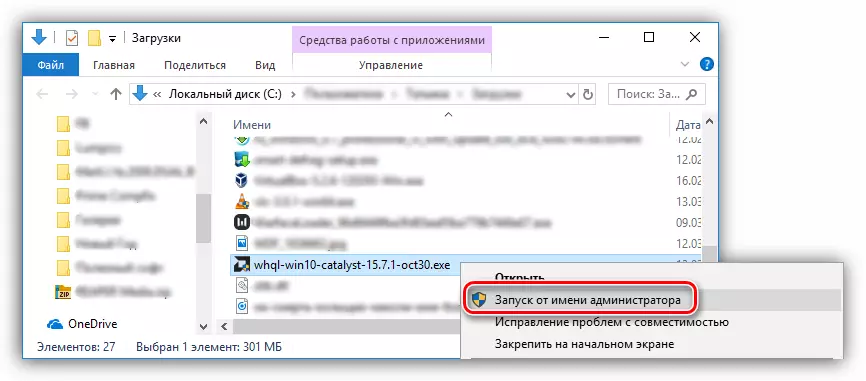
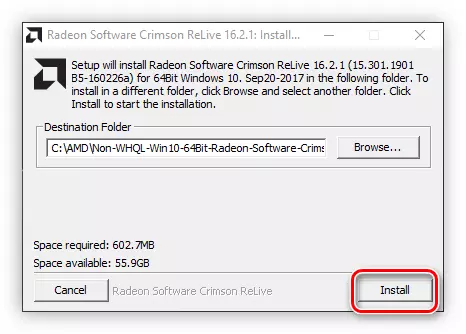
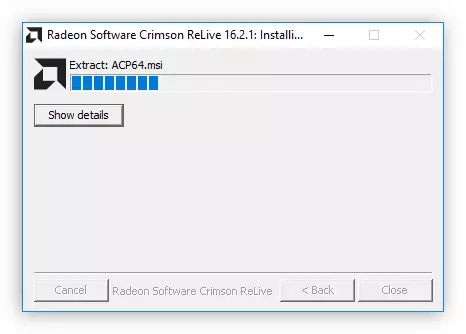
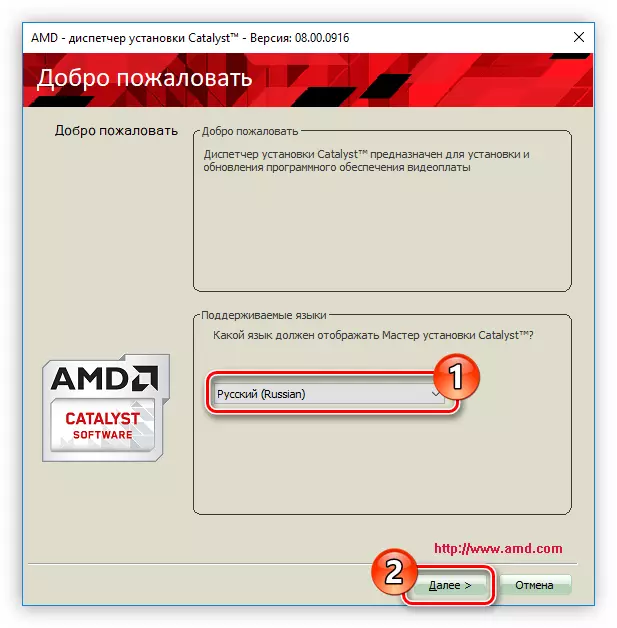
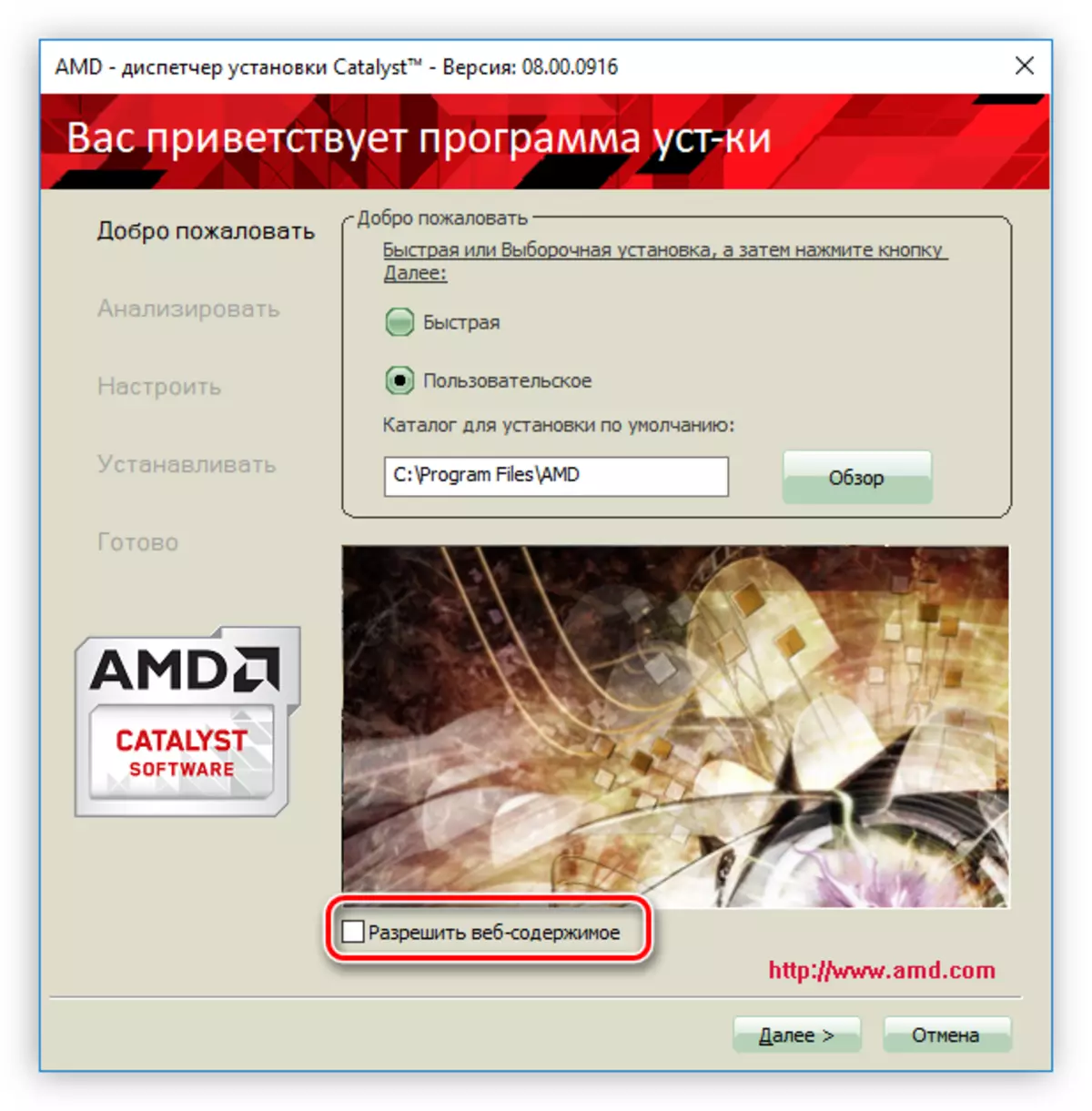
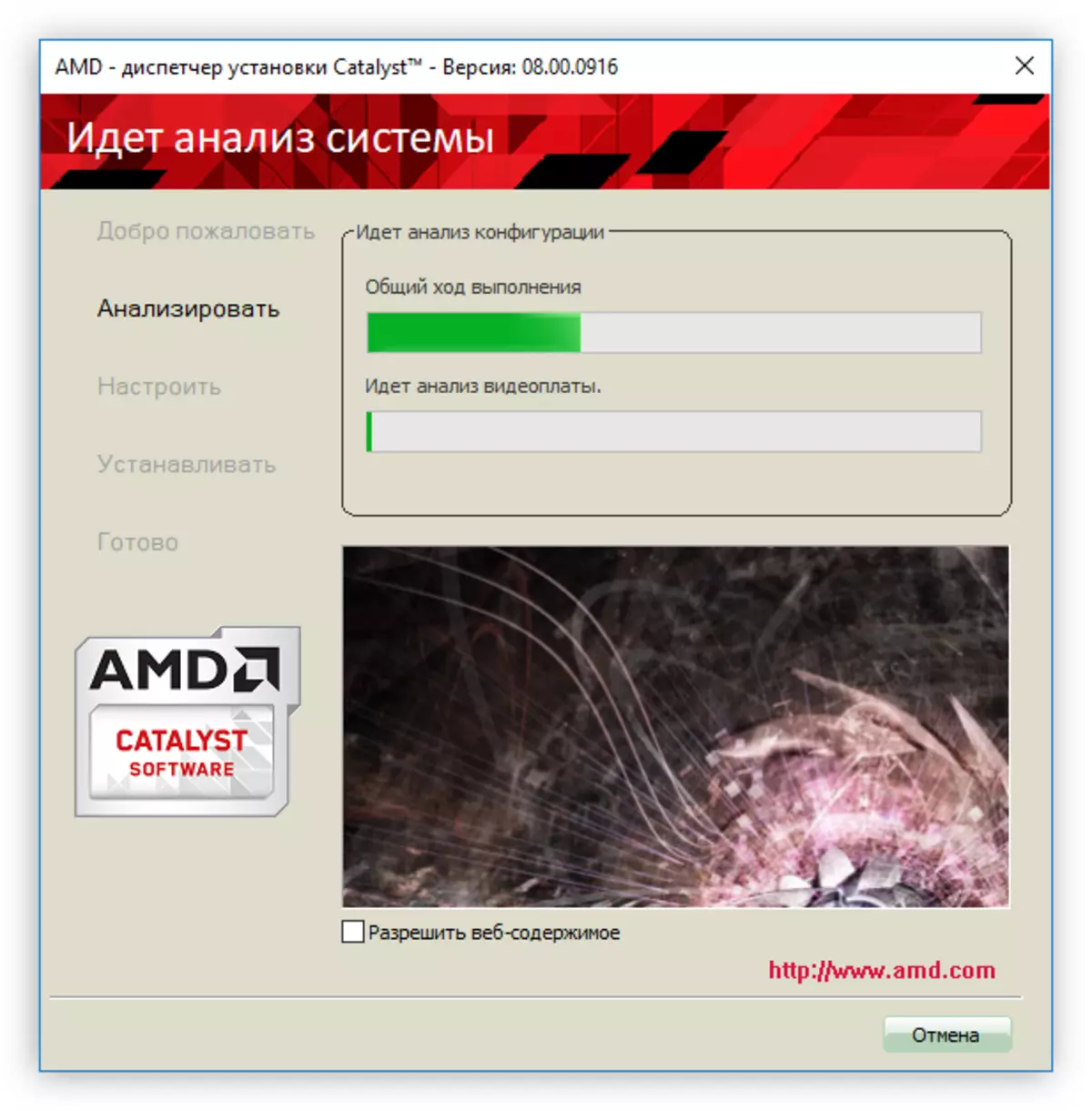
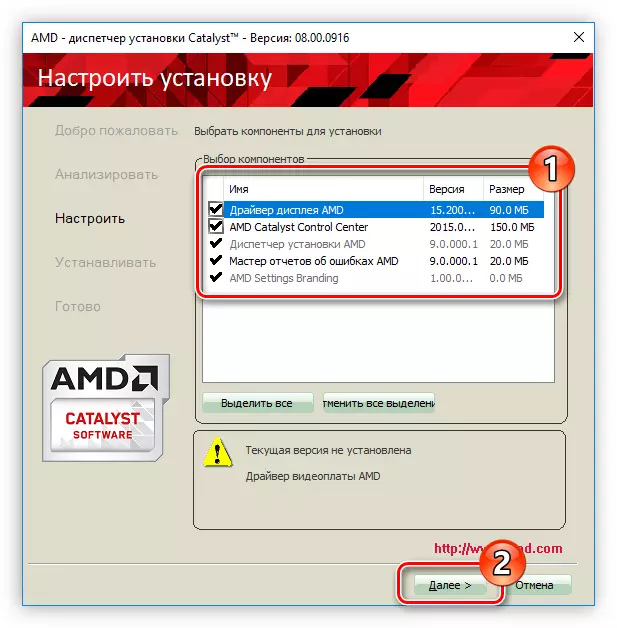
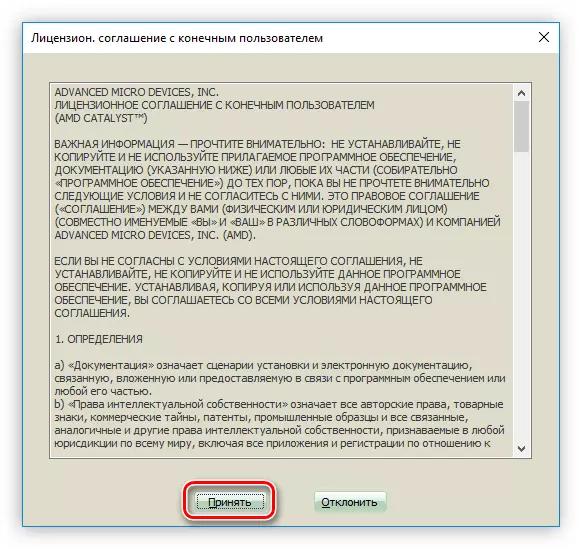
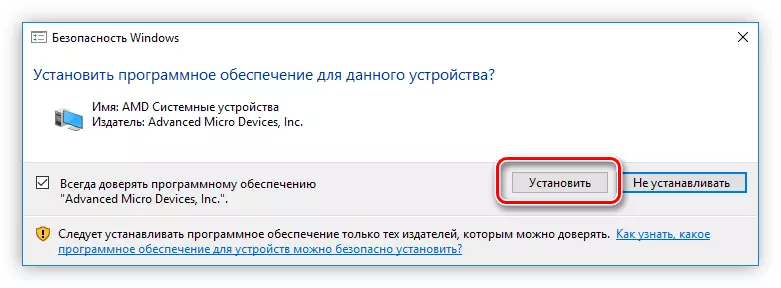
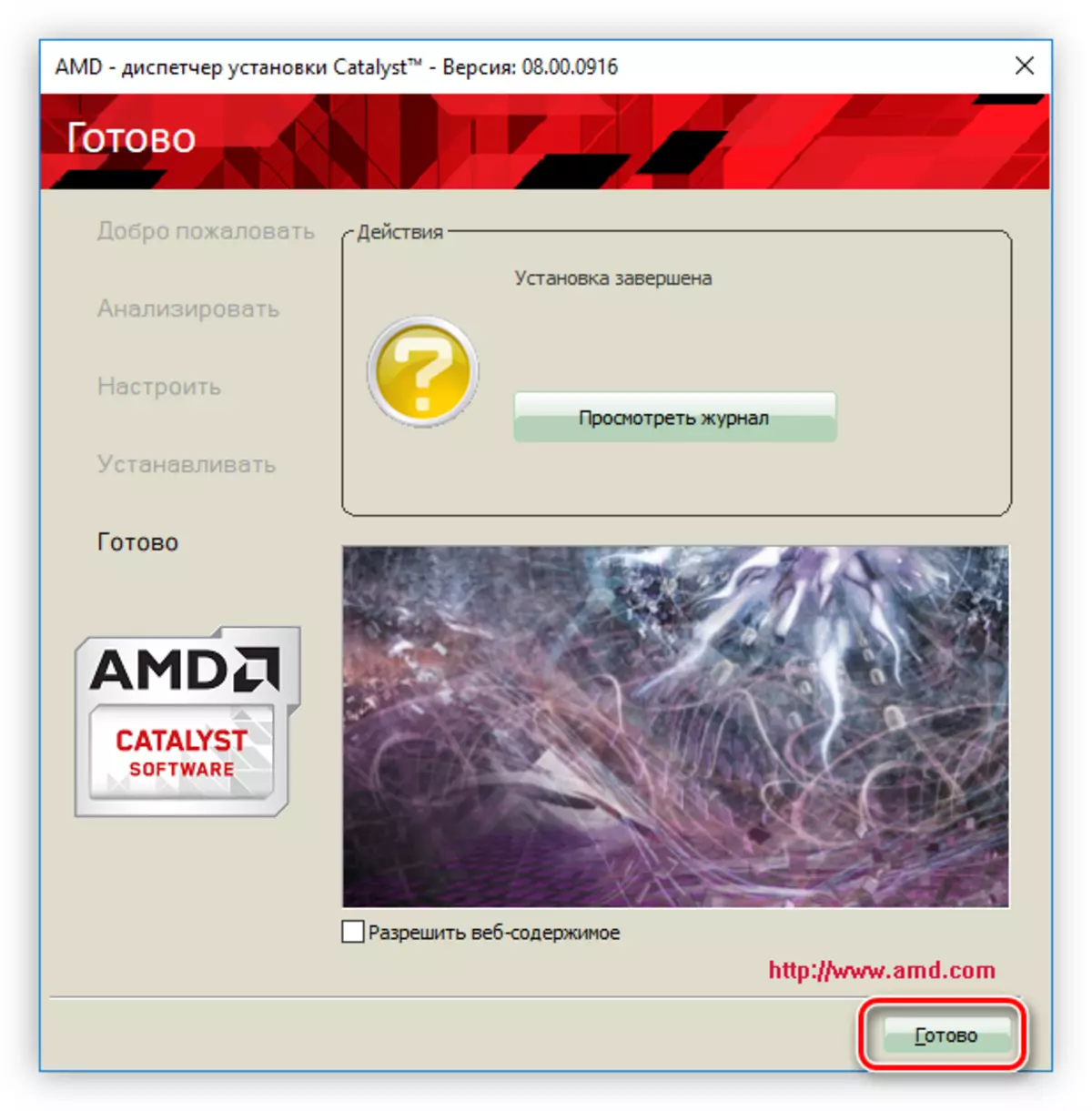
എല്ലാ പ്രവർത്തനങ്ങൾക്കും ശേഷം കമ്പ്യൂട്ടർ പുനരാരംഭിക്കാൻ ശുപാർശ ചെയ്യുന്നു, അതിനാൽ എല്ലാ മാറ്റങ്ങളും പ്രാബല്യത്തിൽ നൽകി. അവസാന വിൻഡോയിലെ "പ്രവർത്തനങ്ങൾ" ഫീൽഡിലേക്ക് ശ്രദ്ധിക്കുക. ചില സമയങ്ങളിൽ ഘടകങ്ങൾ ഇൻസ്റ്റാൾ ചെയ്യുന്ന പ്രക്രിയയിൽ ചില പിശകുകൾ ഉണ്ട്, ഇത് ഈ പ്രവർത്തനത്തിന്റെ പുരോഗതിയെ വ്യത്യസ്തമായി സ്വാധീനിക്കാൻ കഴിയും, "മാഗസിൻ കാണുക" ബട്ടൺ ക്ലിക്കുചെയ്ത് നിങ്ങൾക്ക് റിപ്പോർട്ട് വായിക്കാൻ കഴിയും.
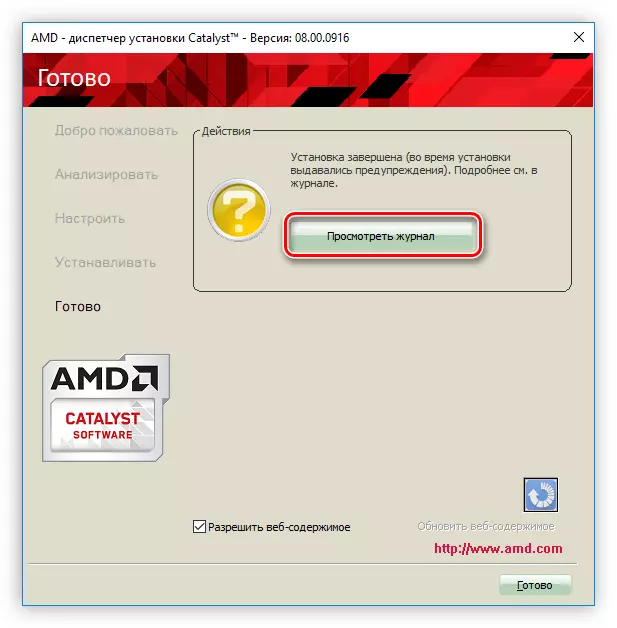
ഡ download ൺലോഡ് ചെയ്യാൻ എഎംഡി വെബ്സൈറ്റിന്റെ വെബ്സൈറ്റിൽ നിങ്ങൾ ഡ്രൈവറെ തിരഞ്ഞെടുത്തുവെങ്കിൽ, നിങ്ങൾ സഹായ ബീറ്റ ഉപയോഗിച്ച് ഡ്രൈവറെ തിരഞ്ഞെടുത്തു, ഇൻസ്റ്റാളർ യഥാക്രമം വ്യത്യസ്തമായിരിക്കും, ചില ഘട്ടങ്ങൾ വ്യത്യസ്തമായിരിക്കും:
- ഇൻസ്റ്റാളർ ആരംഭിച്ച് അതിന്റെ താൽക്കാലിക ഫയലുകൾ അൺപാക്ക് ചെയ്തു ശേഷം, ഒരു വിൻഡോ ദൃശ്യമാകും, അതിൽ ഒരു വിൻഡോ ദൃശ്യമാകും, അതിൽ ബോക്സ് എഎംഡി ഡിസ്പ്ലേ ഡ്രൈവറിന് എതിർവശത്ത് വയ്ക്കേണ്ടത് ആവശ്യമാണ്. ഇനം "എഎംഡി പിശക് റിപ്പോർട്ടിംഗ് വിസാർഡ്" ഓപ്ഷണലായി തിരഞ്ഞെടുക്കുക, എഎംഡി സപ്പോർട്ട് സെന്ററിന് പ്രസക്തമായ റിപ്പോർട്ടുകൾ അയയ്ക്കുന്നതിന് മാത്രമേ ഇത് ഉത്തരവാദിത്തമുള്ളൂ. എല്ലാ പ്രോഗ്രാം ഫയലുകളും സ്ഥാപിക്കുന്ന ഫോൾഡർ ഇവിടെ നിങ്ങൾക്ക് വ്യക്തമാക്കാം (മേലിൽ താൽക്കാലികം ഇല്ല). "സ്വിച്ച്" ബട്ടൺ ക്ലിക്കുചെയ്ത് ബട്ടൺ ക്ലിക്കുചെയ്ത് നിങ്ങൾക്ക് ഇത് ചെയ്യാൻ കഴിയും കൂടാതെ മുമ്പത്തെ നിർദ്ദേശത്തിന്റെ രണ്ടാമത്തെ ഖണ്ഡികയിൽ വിവരിച്ചിരിക്കുന്നതുപോലെ "എക്സ്പ്ലോറർ" വഴിയുള്ള പാത വ്യക്തമാക്കാം. ചെയ്ത എല്ലാ പ്രവർത്തനങ്ങൾക്കും ശേഷം, "ഇൻസ്റ്റാൾ" ക്ലിക്കുചെയ്യുക.
- എല്ലാ ഫയലുകളുടെയും അൺപാക്ക് ചെയ്യുന്നതുവരെ കാത്തിരിക്കുക.
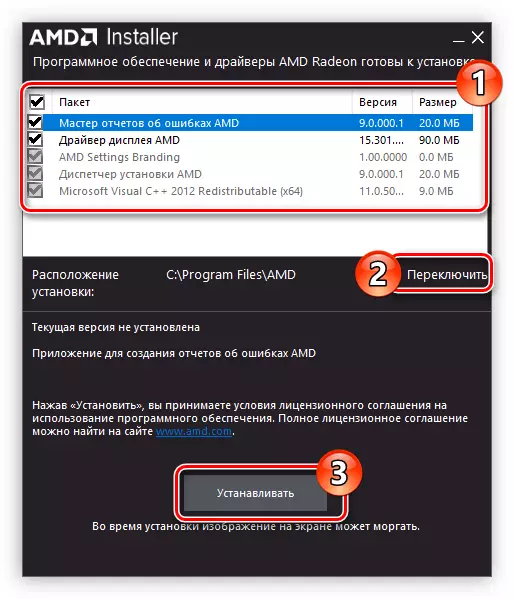
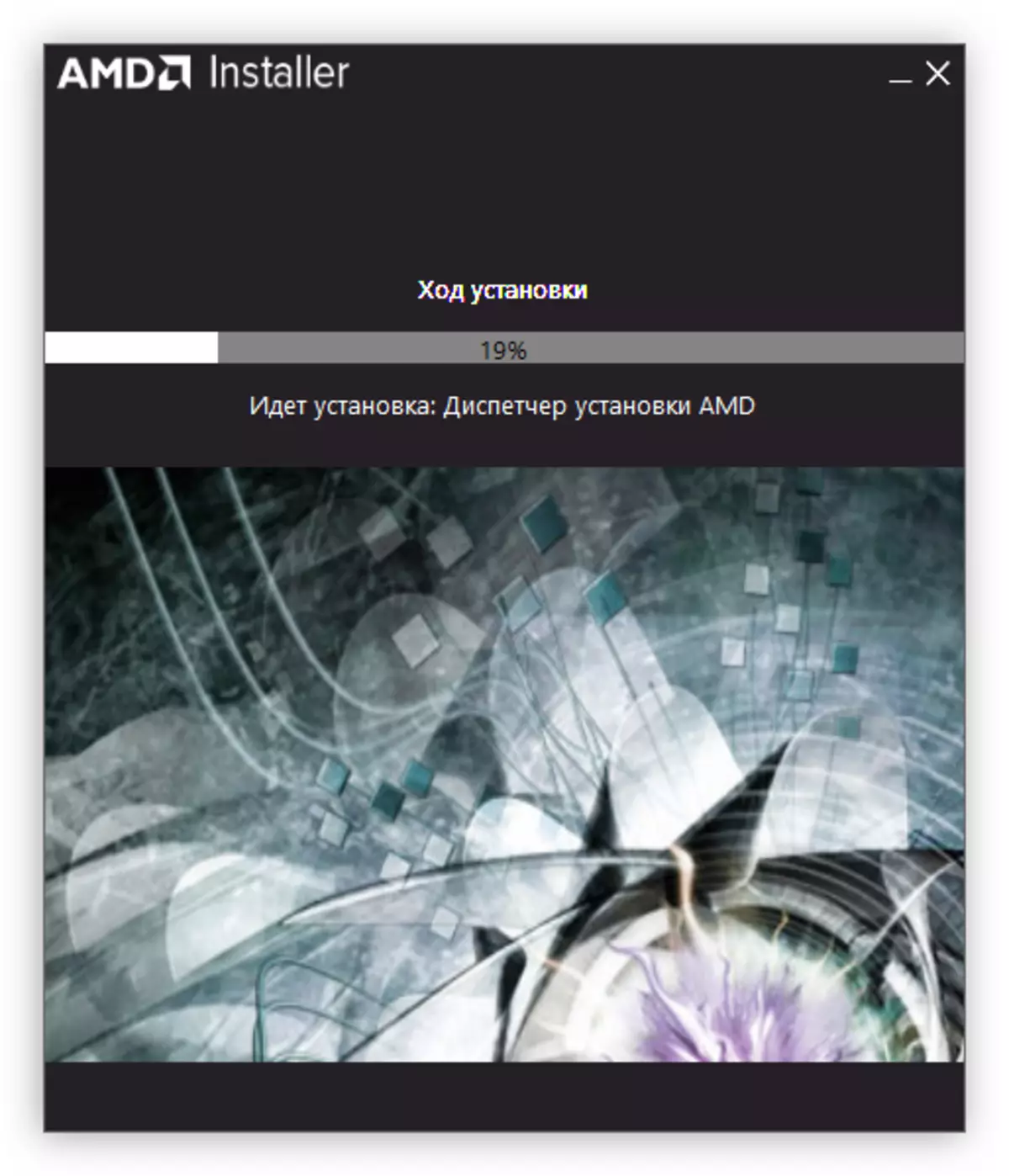
നിങ്ങൾക്ക് ഇൻസ്റ്റാളർ വിൻഡോ അടച്ച് കമ്പ്യൂട്ടർ പുനരാരംഭിക്കാൻ കഴിയും, അങ്ങനെ ഡ്രൈവർ പ്രവർത്തിക്കാൻ തുടങ്ങുന്നു.
രീതി 2: എഎംഡി പ്രോഗ്രാം
എഎംഡി വെബ്സൈറ്റിൽ എഎംഡി കാറ്റലിസ്റ്റ് കൺട്രോൾ സെന്റർ എന്ന പ്രത്യേക ആപ്ലിക്കേഷൻ ഉണ്ട്. ഇതുപയോഗിച്ച്, എഎംഡി റേഡിയൻ എച്ച്ഡി 7640 ഗ്രാം സ്വപ്രേരിതമായി നിങ്ങൾക്ക് സോഫ്റ്റ്വെയർ കണ്ടെത്താനും ഇൻസ്റ്റാൾ ചെയ്യാനും കഴിയും.
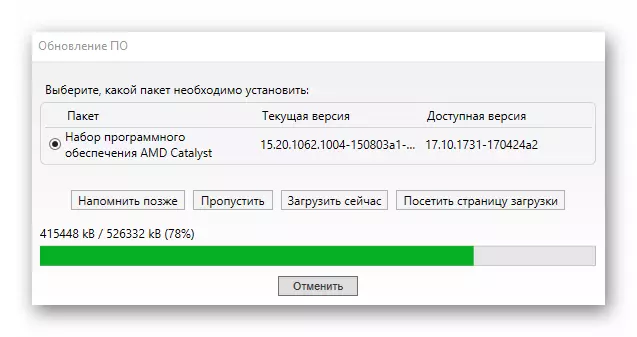
കൂടുതൽ വായിക്കുക: എഎംഡി കാറ്റലിസ്റ്റ് നിയന്ത്രണ കേന്ദ്രം ഉപയോഗിച്ച് എങ്ങനെ അപ്ഡേറ്റ് ചെയ്യാം
രീതി 3: സഹായ പ്രോഗ്രാമുകൾ
AMD RADOON HD 7640G വീഡിയോ കാർഡിനായി സ്വപ്രേരിതമായി തിരയാനും ഇൻസ്റ്റാൾ ചെയ്യാനും, നിങ്ങൾക്ക് നിർമ്മാതാവിൽ നിന്ന് സോഫ്റ്റ്വെയർ മാത്രമല്ല, മൂന്നാം കക്ഷി ഡവലപ്പർമാരിൽ നിന്നും ഉപയോഗിക്കാം. അത്തരം പ്രോഗ്രാമുകൾ ഡ്രൈവർ അപ്ഡേറ്റിനെ എത്രയും വേഗം അനുവദിക്കും, മാത്രമല്ല അവരുടെ ജോലിയുടെ തത്വം പ്രധാനമായും മുമ്പ് ഡിസ്അസംബ്ലിംഗ് ചെയ്ത ആപ്ലിക്കേഷന് സമാനമാണ്. ഞങ്ങളുടെ സൈറ്റിൽ അവരുടെ പട്ടിക ഒരു ഹ്രസ്വ വിവരണമുണ്ട്.

കൂടുതൽ വായിക്കുക: യാന്ത്രിക ഡ്രൈവർ അപ്ഡേറ്റിനായുള്ള പ്രോഗ്രാമുകൾ
നിങ്ങൾക്ക് പട്ടികയിൽ നിന്ന് എന്തെങ്കിലും സോഫ്റ്റ്വെയർ ഉപയോഗിക്കാം, പക്ഷേ ഏറ്റവും ജനപ്രിയമായത് ഡ്രൈവർപാക്ക് പരിഹാരമാണ്, അതിന്റെ വലിയ ഡാറ്റാബേസിന് നന്ദി. അതിന്റെ ഇന്റർഫേസ് വളരെ ലളിതമാണ്, അതിനാൽ ഒരു തുടക്കക്കാരന് പോലും എല്ലാം മനസിലാക്കാൻ കഴിയും, ജോലി ചെയ്യുമ്പോൾ ബുദ്ധിമുട്ട് ആണെങ്കിൽ, നിങ്ങൾക്ക് ഘട്ടം ഘട്ടമായുള്ള നേതൃത്വവുമായി പരിചയപ്പെടാം.
കൂടുതൽ വായിക്കുക: ഡ്രൈവറുകൾ ഡ്രൈവറുകൾ അപ്ഡേറ്റുചെയ്യുക
രീതി 4: തിരയൽ ഐഡി ഉപകരണം
ഏതൊരു കമ്പ്യൂട്ടർ ഘടകത്തിനും അതിന്റേതായ വ്യക്തിഗത ഉപകരണ ഐഡന്റിഫയർ (ഐഡി) ഉണ്ട്. അത് അറിയുന്നത്, ഇന്റർനെറ്റിൽ എഎംഡി റേഡിയൻ എച്ച്ഡി 7640 ഗ്രാം നിങ്ങൾക്ക് അനുയോജ്യമായ പ്രോഗ്രാം എളുപ്പത്തിൽ കണ്ടെത്താൻ കഴിയും. ഈ വീഡിയോ അഡാപ്റ്റർ ഐഡി ഇനിപ്പറയുന്നവയാണ്:
Pci \ ven_1002 & dev_9913

ഇപ്പോൾ സംഭവിക്കുന്നതെല്ലാം ഡെവിഡ് തരം പ്രത്യേക സേവനത്തിലെ നിർദ്ദിഷ്ട ഐഡന്റിഫയറിൽ തിരയുക എന്നതാണ്. എല്ലാം ലളിതമാണ്: നമ്പർ നൽകുക, "തിരയൽ" ക്ലിക്കുചെയ്യുക, നിങ്ങളുടെ ഡ്രൈവർ ദയവായി നിങ്ങളുടെ കമ്പ്യൂട്ടറിൽ നിന്ന് ഡ Download ൺലോഡ് ചെയ്ത് ഇൻസ്റ്റാൾ ചെയ്യുക. അധിക സോഫ്റ്റ്വെയർ ഇല്ലാതെ ഡ്രൈവർ നേരിട്ട് ലോഡുചെയ്യുന്നതിനാലാണ് ഈ രീതി നല്ലത്.
കൂടുതൽ വായിക്കുക: ഒരു ഉപകരണ ഡ്രൈവർ എങ്ങനെ കണ്ടെത്താം
രീതി 5: "ഉപകരണങ്ങൾ വിൻഡോസിൽ
അപ്ഡേറ്റ് എഎംഡി റേഡിയൻ എച്ച്ഡി 7640 ഗ്രാം സോഫ്റ്റ്വെയർ ഓപ്പറേറ്റിംഗ് സിസ്റ്റത്തിനായുള്ള സാധാരണ ഉപകരണങ്ങളായിരിക്കും. "ഉപകരണ മാനേജർ" വഴിയാണ് ഇത് ചെയ്യുന്നത് - വിൻഡോസിന്റെ ഓരോ പതിപ്പിലും മുൻകൂട്ടി ഇൻസ്റ്റാൾ ചെയ്ത സിസ്റ്റം യൂട്ടിലിറ്റി.
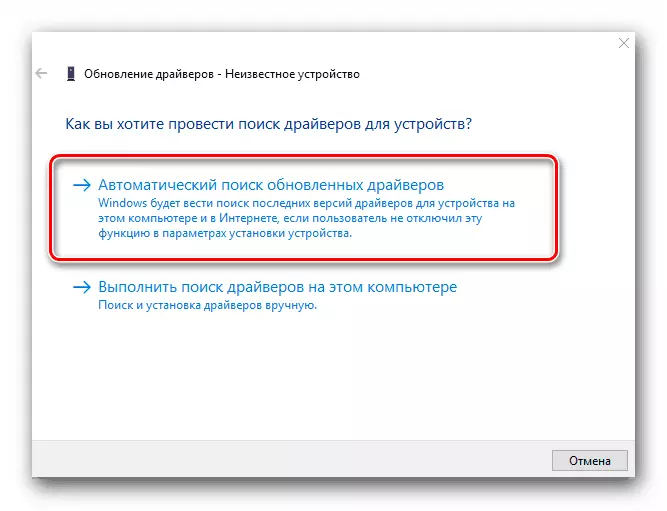
കൂടുതൽ വായിക്കുക: "ഉപകരണ മാനേജർ വഴി അപ്ഡേറ്റ് ചെയ്യുക
തീരുമാനം
മുകളിൽ അവതരിപ്പിച്ച ഓരോ രീതിയും അതിന്റേതായ രീതിയിൽ നല്ലതാണ്. അതിനാൽ, അധിക സോഫ്റ്റ്വെയറുകളുള്ള കമ്പ്യൂട്ടർ അടയ്ക്കാൻ നിങ്ങൾ ആഗ്രഹിക്കുന്നില്ലെങ്കിൽ, നിങ്ങൾക്ക് "ഉപകരണ മാനേജർ" അല്ലെങ്കിൽ ഐഡി വഴി inwown ഉപയോഗിക്കാം. നിങ്ങൾ ഡവലപ്പറിൽ നിന്നുള്ള സോഫ്റ്റ്വെയറാണെങ്കിൽ, അതിന്റെ വെബ്സൈറ്റിലേക്ക് പോയി അവിടെ നിന്ന് ഡ download ൺലോഡ് പ്രോഗ്രാമുകൾ. എന്നാൽ എല്ലാ രീതികളിലും കമ്പ്യൂട്ടറിലെ ഇന്റർനെറ്റ് കണക്ഷനുകളുടെ ലഭ്യതയിൽ ഉൾപ്പെടുന്നുവെന്ന കാര്യം ഓർമിക്കേണ്ടതാണ്, കാരണം ഡൗൺലോഡ് നെറ്റ്വർക്കിൽ നിന്ന് നേരിട്ട് സംഭവിക്കുന്നു. അതിനാൽ, ഡ്രൈവർ ഇൻസ്റ്റാളർ ബാഹ്യ ഡ്രൈവിലേക്ക് പകർത്താൻ ശുപാർശ ചെയ്യുന്നു, അതുവഴി അത് അടിയന്തിര സാഹചര്യങ്ങളിൽ ഇത് ഉപയോഗിക്കാം.
